学会了这个方法不仅仅是winxp系统可以重装也可以利用装机吧u盘系统重装其他的系统,我们继续看看具体教程吧。
工具/原料:
系统版本:windowsxp系统
品牌版本:联想ThinkPad
软件版本:装机吧一键重装系统,一个8g以上的空白u盘。
方法/步骤:
1、首先在电脑下载装机吧一键重装系统软件,然后准备一个8GB以上的U盘。打开软件之后,选择制作系统,在制作U盘中选择我们要制作的U盘,点击开始制作。

2、选择我们需要的系统,然后选择后点击开始制作。

笔记本电脑怎么用u盘重装系统
相对台式电脑,笔记本电脑更加方便快捷,很多朋友现在都是使用的笔记本电脑。但是很多朋友都不知道笔记本怎么使用u盘重装系统,小编今天就给大家带来笔记本电脑用u盘重装系统的方法。有需要的朋友就看看吧。
3、接下来软件就会自动下载相关需要的文件,请耐心等候。

4、等待启动U盘制作完成就好啦。
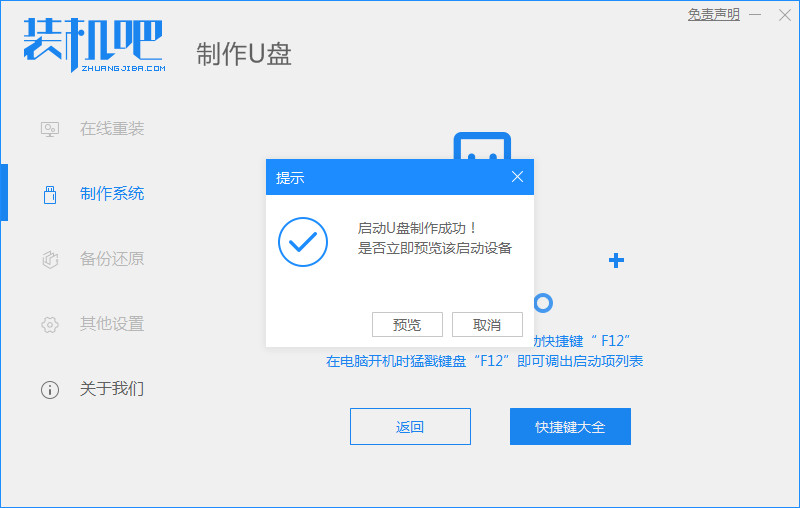
5、把制作好的启动U盘插到电脑上,开机快速按自己电脑的热键进入到Bios设置U盘启动,选择U盘进入,然后就可以开始安装winxp系统啦。

6、最后等待更新完成再次重启,xp系统就安装好啦。

准备好u盘,在装机吧软件找到自己需要的系统点击开始制作;
制做完成后重启电脑按热键进入引导菜单选择自己的u盘进入,开始安装系统;
系统安装完成后再次重启就安装好啦。
以上就是电脑技术教程《怎么用装机吧u盘系统重装winxp》的全部内容,由下载火资源网整理发布,关注我们每日分享Win12、win11、win10、win7、Win XP等系统使用技巧!小白u盘启动工具制作启动盘教程
想要用u盘启动盘重装系统的前提是先借助u盘启动工具制作好启动盘。有网友不清楚具体要怎么制作u盘启动盘,我们可借助小白u盘启动工具实现,下面就教下大家小白u盘启动工具制作启动盘教程。






